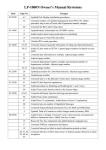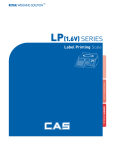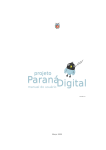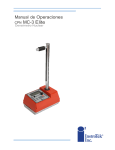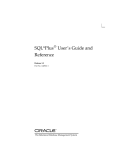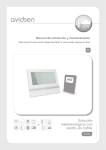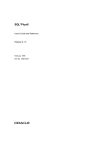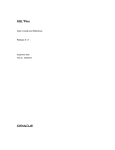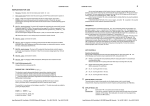Download SERIES LP 1.6
Transcript
SERIES
LP-1000N
SERIES
LP 1.6
MANUAL DE USUARIO
CONTENIDO
PRECAUCIONES
1. Procedimiento de Instalación
Precauciones
Ensamblar poste del Display
Instalar Rollo de Etiqueta
2. Teclado y Display
Teclado numérico
Teclado PLU
Displays
Display de Peso (Weight Display)
Display de Precio Unitario (Unit Price Display)
Display de Precio Total (Total Price Display)
Mecanismo de impresión
3. Operación
Operaciones en Modo REG
Pesaje Simple
Cómo usar Tare
Cómo usar la tecla FOR
Multi-etiquetas
Auto-impresión (AUTO MODE)
4. Modo de Programación
Mapas del Sistema
Programación de PLU
Programación de Memorias Directas
Programación de Mensaje (Ingredientes)
Programación de los datos de encabezado
Programación de los datos del Almacén
SET
Programación de Fecha (SET # 1)
Programación de Hora (SET # 2)
Programación de Número de Departamento (Set # 3)
Programación de Etiqueta (Set # 4)
Programación de Número de Ajuste (Set # 5)
Programación de información de Impresión (Set # 6)
Programación de Función de Auto Impresión (SET # 7)
Programación de Dirección (SET # 8)
Programación de Baud Rate (SET # 9)
Programación de Peso Signo (SET # 10)
Programación de Currency Habilitar (SET # 11)
1
INIT (Inicializar PLU y Datos de MSG)
Contraseña
5. Modo de Cuenta
Mapa del sistema
Reporte Impreso
Gran Total
Todos los PLU
PLU individual
Sin PLU
Borrar Datos de Ventas
Gran Total
Todos los PLU
Sin PLU
Todos
Verificación del Cabezal de Impresión (Ajedrez)
6. Mensajes de Error
7. Especificaciones
APÉNDICE
2
PRECAUCIONES
Para asegurar que su balanza funcione correctamente, siga las siguientes instrucciones:
No desensamble su balanza. Cuando cualquier daño
o defecto ocurra, contacte a su proveedor CAS
autorizado para que su balanza sea reparada.
Para reducir el daño que puedan producir las
descargas eléctricas, o lecturas erróneas, no derrame
agua sobre la balanza, no la coloque en condiciones
de humedad relativa (cuartos fríos).
No sobrecargue la balanza con peso superior al
Evite ubicar la balanza cerca de fuentes de calor o de
la luz directa del sol.
peso límite.
La balanza debe estar conectada a una toma corriente
con polo a tierra para minimizar la estática
eléctrica. Esto disminuirá la probabilidad de
descarga eléctrica.
Inserte el conector firmemente al toma corriente de
la pared para evitar choques eléctricos.
No hale el cable de conexión cuando quiera
desconectarlo. El daño del cable puede ocasionar
descarga eléctrica o fuego.
No conecte la balanza a extensiones, ocasiona
variaciones en el peso.
Para prevenir incendios, no sitúe ni opere la balanza
cerca de gases inflamables o corrosivos.
3
ADVERTENCIAS
Asegúrese de conectar la balanza a la salida de corriente apropiada (110 V a 117 V). Para maximizar su
desempeño, conéctela 30 minutos antes de su uso.
Para mantener la exactitud y precisión en la lectura,
pida a su proveedor CAS más cercano que le realice
un mantenimiento periódicamente.
Evite golpes repentinos a la balanza. El mecanismo interno
(celda) podría resultar afectado. Evite el descargue fuertemente
sobre la balanza, la desestabiliza.
Cuando requiera mover la balanza sosténgala desde
la parte inferior, no la mueva desde la bandeja.
Remueva las baterías del interior de la balanza cuando ésta no
sea utilizada por un tiempo prolongado. Sustancias
provenientes de la batería (ácidos) pueden resultar perjudiciales
para el sistema electrónico.
Coloque la balanza en un lugar firme con una
temperatura estable.
Ajustando las cuatro esquinas de la balanza, fije el indicador de
nivelación.
No la conecte en la misma red o toma corriente de
neveras, congeladores o equipos que carguen y
descarguen ya que dañan la batería y descalibran la
balanza.
Puede producirse un riesgo de explosión si las baterías son
reemplazadas con el tipo incorrecto. Emplee las baterías
adecuadas de acuerdo como lo indican las instrucciones o
consulte con su proveedor CAS.
Tipo correcto de baterías
4
1. Procedimiento de Instalación
1.1. Precauciones
a) Ambiente: Ésta balanza debe ser instalada en un sitio seco y libre de líquidos.
b) Ubicación: La balanza debe colocarse sobre una superficie plana y estable. Mantenga la balanza
lejos de sistemas de ventilación, o corrientes de aire ya que estas alteraciones pueden causarle a la
balanza una incorrecta lectura del peso.
c) Nivelación: Si la balanza no está propiamente nivelada, por favor ajuste las 4 bases en la parte de
abajo de la balanza (gírelas en el sentido de las manecillas del reloj o en el sentido opuesto) hasta
que la burbuja esté en el centro del círculo. (Ver la figura a continuación)
Burbuja de Nivel
Incorrecto
Correcto
Burbuja de
nivel
Bases
Graduables
Nota: La balanza debe ser usada ÚNICAMENTE en el interior, no a la intemperie.
d) Debe ser instalada cerca al tomacorriente donde sea de fácil acceso.
e) Existe peligro de explosión si la batería se reemplaza incorrectamente. Reemplace sólo con el
mismo tipo o uno equivalente a la recomendada por el fabricante. Siga las instrucciones del
fabricante para su uso.
5
1.2.Ensamblar poste del Display
Si su balanza es tipo “poste” usted debe seguir las instrucciones de ésta sección y continuar a la
siguiente. Sin embargo si su balanza no es del tipo poste usted puede obviar ésta sección y pasar a
la siguiente. Para iniciar la instalación del Poste, asegúrese de su balanza tenga el Display de poste
y su soporte. (Vea la figura a continuación)
Poste del Display
Soporte para el Poste del
Display
Acople los conectores del poste del display en el soporte y ajuste los soportes en el cuerpo inferior.
Conecte las cubiertas al poste del display y luego a la cubierta en si misma. (Vea la siguiente figura)
Remueva la bandeja de la plataforma. Abra la cubierta lateral de la impresora y remueva los tres
tornillos de la cubierta posterior. Coloque los conectores a través de la bahía de la impresora dentro
de la balanza. (Ver la figura a continuación)
Cubierta Posterior
Visión Superior de la parte
posterior
Bahía de la impresora
Cubierta de la impresora
Tornillos de la cubierta
posterior
6
Incline la cubierta hacia atrás de la balanza y conecte los tres conectores a sus respectivos
receptáculos en el display de la parte posterior. (Ver la siguiente figura)
Coloque la cubierta de la parte posterior en su posición original y fije nuevamente los tornillos que
lo sostienen en su lugar. La instalación del poste ahora está completa.
Este display puede girarse 180°. Sin embargo, la cabeza del display no gira libremente, por favor
afloje el la tuerca de fijación del poste del display. (Ver la figura a continuación)
Vista Superior
Apretar
Aflojar
1.3. Instalar Rollo de Etiqueta
Para instalar el rollo de etiqueta en cualquier momento usted debe seguir las indicaciones de ésta
sección.
Remueva la cubierta frontal de la impresora y la cubierta lateral. Tal como usted puede ver en el
diagrama en la parte interior de la cubierta lateral de la impresora. Use este diagrama (o éste
7
manual) para referencias futuras acerca del modo apropiado de instalar el rollo de etiqueta. (Ver la
figura siguiente)
Cubierta Frontal de la
impresora
Cubierta de la
impresora
Identifique y remueva el Pin del rollo de etiqueta (laber roll pin) y el Pick-Up Pin. Identifique
además la palanca liberadora del cabezal de impresión y levántelo. Suelte la palanca del cabezal de
impresión y automáticamente éste se levantará. Si hubiese cualquier tipo de etiqueta previamente
instalada por favor remueva todo el papel que este en el carrete (pick-up spool). Adicionalmente
remueva la base del rollo del papel (card board core) si hubiese un rollo de etiqueta previamente
instalado. (Ver la figura a continuación)
8
Tome el nuevo rollo de etiquetas y halle el final. Desprenda y descarte cerca de 3 etiquetas.
Coloque la etiqueta en la balanza e introdúzcala por los sitios apropiados.
Por favor observe los puntos de verificación en el diagrama. Coloque el papel sobre el eje del
papel elevando la placa de presión para así colocarlo entre los dos (). Coloque el papel en
medio de los dos casquillos de los sensores verdes (). Asegúrese de que debajo del rodillo de
la guía de la etiqueta, el papel este en medio de las arandelas del rodillo de la guía de la etiqueta
(). Coloque el forro sobre el Rollo de goma rojo y bajo el cabezal de impresión teniendo
cuidado de no tocar la parte inferior del cabezal (). Sobre la barra retira-adhesivo – peel off
bar (). Debajo del rodillo de retorno – return roller (). Coloque el forro debajo y alrededor
del carrete – pick up spool ().
Empuje el cabezal de impresión hacia abajo para asegurar que quede de nuevo en su sitio ().
Reemplace las cubiertas de la impresora. Usted ha completado la instalación del rollo de
etiqueta. (Vea la figura siguiente)
9
2. Teclado y Display
2.1. Teclado Numérico
El Teclado Numérico se emplea para ingresar todos los datos numéricos en el modo PGM. En el
modo REG, el Teclado Numérico se usa para introducir precios, cantidades y conteo. (Ver la
siguiente figura)
TECLA
Función
Teclado Numérico usado para ingresar datos numéricos.
Tecla Clear usada para borrar condiciones de error y llevar al display a su estado inicial
Usado para ingresar ventas por piezas, ej. 3 Piezas POR $1.00
Tecla Price Look Up. Esta tecla se emplea para “llamar” PLUs por sus números
Tecla para multiplicar etiqueta. Esta tecla se usa para generar más de una etiqueta con los
mismos datos.
Esta es la tecla Print. Se emplea para imprimir automáticamente una etiqueta en el modo REG.
También funciona como tecla “ENTER” en el modo PGM.
La tecla FEED se utiliza para avanzar la etiqueta en blanco a través del mecanismo de
impresión.
Esta es la tecla de media libra. Cuando esta tecla es activada permite la venta de productos del
precio de unidad por media libra. El precio de unidad es doble (X2).
Esta es la tecla de un cuarto de libra. Cuando esta tecla es activada permite la venta de
productos del precio de unidad por un cuarto de libra. El precio de unidad es cuadruplicado.
(X4).
Se emplea para sumar varias transacciones
10
2.2. Teclado PLU
El teclado PLU se emplea para ingresar datos alfanuméricos. Para usar el teclado para
programación usted debe retirar la plantilla de productos. Para usar el Teclado PLU en el modo
REG, puede escribir el nombre y el número del PLU en su tecla rápida correspondiente sobre la
plantilla. Todos los nombres de los artículos, datos de mensaje, nombre del establecimiento y
dirección se digitan usando estas teclas. La balanza automáticamente programa el teclado PLU
para los PLU del 1 al 54. El número de la tecla rápida se muestra en un círculo en la parte
inferior izquierda de cada tecla.
11
KEY
Function
Ésta tecla muestra la hora y fecha en el modo REG.
Se emplea para ir del modo PROGRAM y al modo ACC
Esta tecla se emplea para digitar letras minúsculas. Usted puede saber si la función SHIFT
está activa con ver el indicador en el display precio unitario.
Tecla de flecha izquierda. Se utiliza para mover el cursor hacia la izquierda cuando se
programan datos alfanuméricos.
Tecla Flecha derecha. Se emplea para mover el cursor hacia la derecha cuando se programan
datos alfanuméricos.
Tecla Flecha arriba. Se usa para ir de línea en línea cuando se programan nombres de artículo,
datos de mensaje, o nombre del establecimiento y dirección. De igual manera se emplea para
mover los mapas del sistema. En el modo REG, es utilizada para ir al modo AUTO.
Tecla Flecha abajo. Se usa para ir de línea en línea cuando se programan nombres de artículo,
datos de mensaje, o nombre del establecimiento y dirección. De igual manera se emplea para
bajar los mapas del sistema.
Esta tecla se emplea para asignar el punto cero en 0.00
To
Las teclas de la À hasta la Ü se usan para entrar caracteres especiales en español. Cuando se
programa el nombre del producto, información del producto, nombre del establecimiento y el
saludo de cortesía.
To
Las teclas del 1 al 0 se utilizan para asignar números en el nombre del producto, información
del producto, nombre del establecimiento y saludo de cortesía. Los símbolos se pueden usar
con la tecla modo de cambio (shift mode).
To
Estas son teclas de letras. Se emplean para digitar texto.
Tecla espacio. Funciona igual que la barra espaciadora en teclado del computador.
Es la tecla ENTER. Funciona exactamente igual que la tecla Enter del computador. Se emplea
para ir a la Línea 1 o a la siguiente línea después de digitar algún texto.
Modo PGM se emplea para asignar todas las funciones de la balanza y los PLUs. (1 + Mode)
Modo REG se utiliza para operar la balanza.
12
ACC se usa para generar reportes de ventas. (2 + Mode)
En el modo AUTO las etiquetas se imprimen cuando el peso está estable y es mayor al peso asignado
en el modo PROGRAM. Usando la tecla PRT/* igualmente genera una etiqueta.
2.3.
Displays
2.3.1.
Display de Peso (Weight Display)
El display de peso muestra el peso de un artículo en la bandeja ya sea positivo o negativo y
dentro del rango de la balanza. El display WEIGHT indica si la balanza está en ZERO o si
se ha ingresado un valor tare en la balanza por medio de la lámpara ZERO o NET.
2.3.2.
Display de Precio Unitario (Unit Price Display)
El display UNIT PRICE muestra el precio por libra de un artículo pesado. Además indica si
la función está activa mediante la lámpara. El Display de precio unitario, sólo en el modo de
programación, indica que la condición de la lámpara SHIFT. Se la lámpara SHIFT está
apagada, usted puede digitar letras mayúsculas, pero si está encendida, usted sólo puede
digitar letras minúsculas. Finalmente, el display UNIT PRICE indica si la balanza está en
modo AUTO mediante la lámpara.
2.3.3.
Display de Precio Total (Total Price Display)
El display de TOTAL PRICE muestra el precio unitario multiplicado por el peso para dar
así el precio total.
2.4.
Mecanismo de impresión
Es muy importante que usted este familiarizado con el mecanismo de impresión. En cada
momento sus etiquetas se pueden acabar y usted necesita instalar un rollo de etiquetas asi que
necesitara conocer las partes generales de la impresora.
13
Sensor de etiqueta
autoadhesiva
Cabezal Térmico
Barra Retira-Autoadhesivo
Rodillo de goma rojo
Foto Celda
Sensor de etiqueta autoadhesiva: este sensor se emplea en conjunto con IR LED para detectar si hay
alguna etiqueta impresa esperando a ser tomada.
Cabezal Térmico: El cabezal térmico es la parte que hace la impresión. El cabezal es MUY
sensible!!! Por favor mantenga agua o cualquier otro líquido LEJOS del cabezal. NO TOQUE la
superficie inferior del cabezal. Si las etiquetas se empiezan a atascar y se pegan al cabezal, por favor
llame a un distribuidor calificado CAS para solucionar el problema, no intente introducir objetos cortopunzantes ya que puede causarle fisuras al cabezal y ocasionarle daño. Cuando termine de instalar las
etiquetas, es necesario empujar hacia abajo la parte superior del cabezal de impresión para asegurarlo
en su sitio.
Rodillo de goma rojo: Esta es la parte que el cabezal de impresión presiona contra la etiqueta para así
imprimir. Por favor no rasguñe o dañe en cualquier forma este rodillo. Cualquier daño al rodillo puede
dar como resultado una mala impresión o una impresión de baja calidad.
Barra retira-autoadhesivo: Esta parte es la que hace que la etiqueta autoadhesiva se desprenda del
papel posterior cuando el papel pasa por él. Siempre instale las etiquetas SOBRE la barra retiraautoadhesivo.
Foto Celda: Esta parte se usa en conjunto con el sensor de etiqueta autoadhesiva para detectar si hay
etiquetas impresas esperando a ser tomadas. (Diodo de emisión de luz infra-roja).
14
Nota: Siempre reemplace la cubierta lateral de la impresora y la cubierta frontal para asegurarse de la
correcta operación de la balanza. Una falla al hacerlo pueda dar como resultado una falla en la
impresión. Cualquier falla o lineamientos para el apropiado mantenimiento pueden afectar la garantía
de su balanza.
3. Operación
3.1. Operaciones en Modo REG
3.1.1. Pesaje Simple
Hay dos tipos de ventas que usted puede generar: Ventas PLU y ventas NON-PLU. Las ventas
PLU son ventas basadas en los PLU programados por consiguiente las ventas Non-PLU son
ventas que usted genera sin llamar un PLU.
Ventas PLU:
15
Para llamar un PLU, simplemente digite el número del PLU en el teclado numérico y luego
presione la tecla PLU. Otra forma para llamar un PLU es simplemente presionando una tecla
del 1 al 54 de las teclas de memoria en donde está asignado un PLU en particular.
1.
Presione la tecla rápida
1 o presione la tecla 1 del
teclado numérico y luego la
tecla PLU.
2. Coloque
artículo
bandeja.
en
un
la
3. Presione la tecla PRT/*.
Ventas NON-PLU
1. Ingrese el precio unitario.
2. Coloque el artículo en la
bandeja.
3. Presione
PRT/*.
la
tecla
3.1.2. Cómo usar Tare
Tare conocido:
Si usted conoce el peso del envase usted puede usar este método para ingresar el tare. Por
ejemplo, si el peso del recipiente es de 10g presione 1, 0, y la tecla TARE. Llame un PLU y
coloque un artículo luego usted verá el peso neto.
Tare Desconocido
16
Si usted no sabe el peso del envase usted puede usar éste método. Coloque el envase en la
bandeja y presione la tecla TARE. Llame un PLU y coloque el artículo en la bandeja luego
usted verá el peso neto.
Liberar el Tare
Para liberar el tare, retire todos los artículos de la bandeja y luego presione la tecla TARE.
6. Llame un PLU y coloque un artículo sobre la
balanza. Si desea adicionarlo presione la tecla +.
Cómo usar la tecla FOR
1. Llamar un PLU o ingresar el precio
unitario del Non-PLU.
2. Presione la tecla FOR.
17
3. Presione la tecla 5 en el
teclado numérico.
4. Presione la tecla PRT/*.
Multi-etiquetas
Usted puede generar etiquetas idénticas usando la impresión de multi-etiquetas. Para usar la
impresión de múltiples etiquetas, y presione la tecla X, ingrese la cantidad de duplicados que
necesita, y luego presione la tecla PRT/*.
1) Llame un PLU
18
2) Presione la tecla X
3) Ingrese el número de duplicados que necesite de la etiqueta.
4) Presione la tecla PRT/*
Auto-impresión (AUTO MODE)
En modo AUTO, las etiquetas se imprimen cuando el peso se estabiliza y es mayor a 100 gr. El
uso de la tecla PRT/* de igual manera generará una etiqueta.
Cómo ir al modo AUTO:
Presione la tecla . Si la balanza está en modo AUTO la lámpara
de AUTO estará encendida en el display de UNIT PRICE. Para finalizar el modo AUTO,
presione la tecla nuevamente.
19
1) Presione la tecla rápida 1 o presione la tecla 1 en el
teclado numérico y presione la tecla PLU.
2) Coloque un artículo sobre la
bandeja.
3) Una etiqueta se imprimirá automáticamente.
4. Modo de Programación
3.2.Mapas del Sistemas
Para ir al modo PROGRAM, presione 1 usando el tecla numérico y la tecla MODE. Usted puede
presionar la tecla o la tecla para ir hacia abajo o hacia arriba en el menú principal – Main
Menu en el modo PROGRAM SOLO si los display UNIT PRICE y TOTAL PRICE están en
BLANCO! Esta regla se aplica al modo ACC.
Si usted desea utilizar la tecla o la tecla para ir hacia abajo o hacia arriba en el menú y los
Display UNIT PRICE y TOTAL PRICE NO están en blanco, usted primero debe oprimir la tecla
20
PRT/*. Después de que los Display UNIT PRICE y TOTAL PRICE estén en blanco, usted puede
emplear la tecla o la tecla .
Digite “1” y presione la tecla MODE.
3.3. Programación de PLU
PLU significa Price Look Up – búsqueda de precios. Los PLUs se emplean para almacenar el
precio, nombre, y otros datos de los artículos a la venta.
Cada PLU tiene siete campos de datos: Item code – Código del artículo, Name – Nombre,
Message no. – No. de mensaje, Unit Price – Precio Unitario, Shelf Life – Vida útil,
Tare, Group code - Código del grupo.
Digite “1” y presione la tecla MODE.
PLU # es igual a “0”
21
PLU # no es igual a “0”
Cómo programar un PLU
22
Ej) NAME
nombre
Línea
Actual
Caracter Actual
Ej) “10” como
número de mensaje
Ej) “1.50” como
precio
Ej) “15” como
vida
Ej) “0.100” como
valor tare
23
Ej) “77” como
gCode
No grabe el PLU actual
Borre el PLU actual
1) Ir al modo PROGRAM, digite 1 usando el teclado numérico y presione la tecla MODE.
2) El display muestra: “PLU”.
3) Presione la tecla PRT/*. El display muestra “PLUno 4000”.
4) Digite el número del PLU que desea programar. Recuerde, éste número debe estar entre 1 y
4000.
5) Presione la tecla PRT/*. El display muestra “iCodE”.
Presione la tecla PRT/*. (Si usted no desea programar el código – item code, presione la
tecla) El display muestra “iCodE EntEn 0”.
6) Digite el número del código del artículo - item code. El código puede estar entre 1 y 999999. Si
usted ingresa 0, el código no será impreso en la etiqueta. (Este número se emplea por los
dispositivos de escaneo para referirse a un PLU. En la mayoría de los casos, el código se
programa para ser el mismo número del PLU) Presione la tecla PRT/* cuando hay terminado.
7) El display muestra “nAME” (El campo name está compuesto por 2 líneas de texto. Cada línea
puede contener hasta 30 caracteres. Name comúnmente se refiere al nombre del artículo.)
8) Presione la tecla PRT/*. (Si no desea programar name, presione la tecla ) El display mostrará
“nAME 01.01”. Los números en el display unit price representan el número de línea y número
del carácter en el cual el cursor está. El número de la izquierda del decimal es el número de la
línea donde usted está (01 a 02). El número de la derecha es el número de la posición del
carácter que usted está por digitar (01 a 30).
24
9) Ahora digite la primera línea de texto usando el teclado Alfa-numérico en el lado izquierdo. Si
desea digitar la segunda línea de texto, presione la tecla ENTER. (Para omitir, presione la tecla
PRT/*.)
10) El display muestra “nAME 02.01”.
Digite en la segunda línea del nombre.
11) Presione la tecla PRT/*.
12) El display muestra “MSGno”
13) Presione la tecla PRT/*. (Si usted no desea programar el presione, por favor presione la tecla)
El display muestra “MSGno EntEr”.
14) Digite el número del mensaje utilizando el teclado numérico. El número del mensaje puede
estar entre 0 y 1000. Presione la tecla PRT/* cuando haya terminado.
15) El display muestra “PriCE”.
16) Presione la tecla PRT/*. (Si no desea programar el precio, por favor presione la tecla) El
display muestra “PriCE EntER 0.00”.
17) Digite el precio empleando el teclado numérico. El precio puede estar entre 0 y 999999.
Presione la tecla PRT/* cuando hay terminado.
18) El display muestra “LiFE”. (El número en éste campo representará la cantidad de días en que el
artículo puede ser vendido. Puede ser entre 0 y 365.)
19) Presione la tecla PRT/*. (Si usted no desea programar la vida útil – shelf life, por favor presione
la tecla ) El display muestra “LiFE EntEr 0”. Digite la vida útil usando el teclado numérico.
La vida útil puede estar entre 0 y 365 los cuales representan el número de días después de la
fecha de empaque – Packed On Date.
Así se calcula la fecha de venta - Sell By Date: Packet On Date + Shelf Life = Sell By Date.
20) Presione la tecla PRT/*.
21) El display muestra “tArE”. (El Tare se emplea para almacenar el peso del envase que será usado
con este PLU. El Tare se substrae del peso bruto del artículo en el momento del pesaje.)
22) Presione la tecla PRT/*. (Si usted no desea un tare, por favor presione la tecla) El display
muestra “tArE EntEr 0.00”. Digite el valor del tare con el tecla numérico. Presione la tecla
PRT/*.
23) El display muestra “GCodE”. (El código del grupo – code group es un número entre 0 y 99 que
se imprime en la etiqueta. Puede ser usado en grupos de PLUs en secciones, por ejemplo: todas
los PLUs de carnes con del código de grupo 10, todos los PLU de las aves de corral están en el
código de grupo 20, etc…)
25
24) Presione la tecla PRT/* (Si no desea ingresar código de grupo, presione la tecla ) El display
muestra “GCodE EntEr 0”. Digite el número del código del grupo que desea en el teclado
numérico.
Presione la tecla PRT/*.
25) El display muestra “SAvE”. Si no desea grabar este PLU en memoria, presione la tecla PRT/*.
El display muestra “PLU”.
26) Si usted desea programar otro PLU, regrese al paso 2.
Si desea terminar la programación PLU, presione la tecla C.
3.4.
Programación de Memorias Directas
Las memorias directas se utilizan para tener un acceso rápido a un PLU con sólo presionar una
tecla. Por ejemplo, si usted tiene la memoria directa programada para llamar el PLU número
100, todo lo que usted necesita hacer es presionar la tecla de memoria directa. Cuando usted
inicialice la balanza (automáticamente se asignarán todas las teclas de memorias directas así: tecla
de memoria = PLU 1, tecla de memoria = PLU 2... tecla de memoria 54 = PLU 54.
Si el # PLU es “0”
Seleccione la
tecla rápida
Ej) Tecla rápida
#7
Para
grabarlo
Ingrese el # PLU usando el teclado
numérico
Ej) # PLU es 100
26
Teclado Numérico
Teclas Rápidas
1) Para ir al modo PROGRAM digite 1 usando el teclado numérico y presionando la tecla
MODE. Y luego presione la tecla .
2) El display muestra “PrSEt”.
3) Presione la tecla PRT/*.
4) El display muestra “S kEy 0”. Presione la tecla de memoria rápida (1 a 54) que usted desee
programar. El número en el display UNIT PRICE es el número de la tecla de memoria rápida
que usted acaba de presionar.
El número en el display TOTAL PRICE es el número del PLU que sea asignado a la tecla de
memoria.
5) Digite el número del PLU que desea asignar a esa tecla de memoria. Presione la tecla PRT/*
cuando haya terminado.
6) Si usted desea programar otra tecla de memoria regrese al paso 2). Si usted desea terminar el
modo PROGRAM presione la tecla C.
3.5. Programación de Memorias Directas
LP 1.6 está disponible para tener un máximo de 1000 mensajes. Cada mensaje puede tener hasta 8
líneas de texto y cada línea puede contener hasta 50 caracteres.
27
Si el # del mensaje es “0”
Ingrese el # del
mensaje
Borrar
mensaje
Sin
Grabar
Mensaj
Para grabar el mensaje
Grabar
mensaje
1) Para ir al modo PROGRAM digite 1 usando el teclado numérico y presione la tecla MODE.
2) Presione la tecla dos veces. El display muestra “MSG”.
3) Presione la tecla PRT/*. El display muestra “MSG 1000”
4) Digite el número de MSG que usted desea programar o editar empleando el teclado numérico.
Recuerde, el número puede estar entre 1 y 1000. Si usted comete algún error presione la tecla C
y repita el paso 4.
5) Presione la tecla PRT/*. El display muestra: “MSG 01.01”. Ahora usted puede empezar a
digitar sus datos del MSG usando el teclado alfa-numérico. Cada mensaje tiene 8 líneas de texto
y cada línea contiene 50 caracteres.
6) Cuando usted haya terminado presione la tecla PRT/*, el display muestra “SAvE” y luego
presione la tecla PRT/*. Si no desea grabarlo presione la tecla , el display muestra “ESC” y
28
después presione la tecla PRT/*. Si desea editarlo presione la tecla hasta que el display
muestre “Edit” y luego presione la tecla PRT/*.
7) Si usted desea programar otro MSG regrese al paso 2). Si usted desea terminar el modo
PROGRAM presione la letra C.
3.6. Programación
El encabezado o datos del encabezado es de dos líneas para el nombre del artículo que aparece en la
etiqueta cuando genera una etiqueta para un Non-PLU.
Ej) HEAD
head
1° Línea
2° Línea
Para borrar el
dato
ingresado
Cómo programar los datos del encabezado
1) Ir al modo PROGRAM digitando 1 mediante el teclado numérico y presionar la tecla MODE.
2) Presione la tecla tres veces. El display muestra “HEAd”.
3) Presione la tecla PRT/*. El display muestra “HEAd 01.01”. Los números en el display UNIT
PRICE representa el número de línea y el número del carácter en el cual el cursor se encuentra.
El número de la izquierda del decimal es el número de línea en la que usted está (01 a 01). El
número de la derecha es el número de posición del carácter en el que usted está (01 a 30).
4) Digite el artículo NON-PLU usando el teclado alfanumérico. Si usted comete algún error
presione la tecla C. Ahora usted puede empezar a digitar los datos de su encabezado empleando
el teclado alfanumérico. Después de digitar cada línea presione la tecla ENTER cuando haya
29
terminado una línea. Si usted desea obviar una línea presione la tecla . Si desea subir una
línea presione la tecla . Presione la tecla o la tecla para navegar a izquierda o a derecha
en la línea de texto. Mientras usted digita usted verá el texto en el display TOTAL PRICE.
5) Presione la tecla PRT/*.
6) Si usted desea terminar el modo PROGRAM presione la tecla C.
3.7. Programación
Los datos del establecimiento son dos líneas que se imprimen en la parte inferior de la etiqueta
siempre y cuando no se hayan suprimido del formato de etiqueta. Usted puede usar estás dos líneas
para imprimir el nombre y la dirección del almacén o cualquier otra cosa que desee que la balanza
le imprima. Cada línea contiene 30 caracteres de texto.
Ej) SHOP
shop
1° Línea
2° Línea
Para borrar el
dato
ingresado
Cómo programar los datos del almacén
1) Para ir al modo PROGRAM digite 1 usando el teclado numérico y presione la tecla MODE.
2) Presione la tecla cuatro veces.
3) En el display WEIGHT muestra “SHoP”
4) Presione la tecla PRT/*. El display muestra “SHoP 01.01”. Los números en el display UNIT
PRICE representa el número de línea y el número del carácter en el cual el cursor se encuentra.
El número de la izquierda del decimal es el número de línea en la que usted está (01 a 02). El
número de la derecha es el número de posición del carácter en el que usted está (01 a 30).
30
5) Digite el nombre del establecimiento usando el teclado alfanumérico. Si usted comete algún
error presione la tecla C. Ahora usted puede empezar a digitar los datos de su almacén
empleando el teclado alfanumérico. Después de digitar cada línea presione la tecla ENTER
cuando haya terminado una línea. Si usted desea obviar una línea presione la tecla . Si desea
subir una línea presione la tecla . Presione la tecla o la tecla para navegar a izquierda o
a derecha en la línea de texto. Mientras usted digita usted verá el texto en el display TOTAL
PRICE.
6) Presione la tecla PRT/*.
7) Si desea terminar el modo PROGRAM presione la tecla C.
3.8. SET
MENÚ SET
DEFINICIONES
Date – Fecha
Time – Hora
Department number
Departamento
31
–
Número
de
MENÚ SET
DEFINICIONES
Label Length – Longitud de Etiqueta
Label Format – Formato de Etiqueta
Label Mask – Máscara de Etiqueta
Label Barcode – Código de barras en
Etiqueta
Adjust – Ajuste
Printing Information – Información de
Impresión
Auto Printing – Auto impresión
Mínimo Pesaje = 10 g
32
Address - Dirección
Baud Rate – Velocidad de transmisión
Weight Sign - Peso Signo
Print Sign - imprimir signo
Total Sign - Total Signo
33
Currency Enable - Currency Habilitar
Decimal Point And Currency Rate -Punto
decimal y currency valor
Result Decimal Point - Resutaldo punto
decimal
Currency Total Sign - Currency signo total
Peel Sensor
(For details, see page 55)
Head Sensor
(For details, see page 56)
Gap Sensor
(For details, see page 56)
Headup Sensor
(For details, see page 57)
34
3.8.1.
Programación de Fecha (SET # 1)
Ingrese el No. de SET
DD.MM.YY (Día.Mes.Año)
Fecha actual: 2004 / 2/ 5
Cómo programar la fecha
1) Para ir al modo PROGRAM digite 1 usando el teclado numérico y presione la tecla
MODE.
2) Presione la tecla cinco veces.
3) El display WEIGHT muestra “SEt”.
4) Presione la tecla PRT/* y el display muestra “Set EntEr 0”.
5) Presione la tecla 1 y la tecla PRT/*.
6) El display muestra “dAtE EntEr”.
7) Ahora digite la fecha en el formato DIA/MES/AÑO. Por ejemplo, abril 19, 2005, puede ser
ingresado de la siguiente manera: 190405. El display muestra “SEt”.
8) Si usted desea terminar el modo PROGRAM presione la tecla C.
35
3.8.2. Programación de Hora (SET # 2)
Ingrese el No. de SET
HH.MM.SS (Hora.Minuto.Segundo)
Hora Actual- 11:23:45
Cómo programar la hora
1) Para ir al modo PROGRAM digite 1 usando el teclado numérico y presione la tecla
MODE.
2) Presione la tecla cinco veces.
3) El display WEIGHT muestra “SEt”
4) Presione la tecla PRT/* y el display muestra “Set EntEr”.
5) Presione la tecla 2 y la tecla PRT/*. El display muestra “tiME EntEr”.
6) Ahora digite la hora en el formato HORAS/MINUTOS/SEGUNDOS. Por ejemplo,
3:28:00 PM, debe ser ingresado así: 152800. El display muestra “SEt”.
7) Si desea terminar el modo PROGRAM, presione la tecla C.
36
3.8.3. Programación de Número de Departamento (SET # 3)
Ingrese el No. de SET
Ej) “987” como número
de departamento
Cómo programar el Número de departamento
1) Para ir al modo PROGRAM digite 1 usando el teclado numérico y presione la tecla
MODE.
2) Presione la tecla cinco veces.
3) El display WEIGHT muestra “SEt”
4) Presione la tecla PRT/* y el display muestra “Set EntEr”.
5) Presione la tecla 3 y la tecla PRT/*.
6) El display muestra “dPtno EntEr 0”.
7) El número en el display TOTAL PRICE es el número de departamento que actualmente
está programado. Digite el número de departamento. El número de departamento puede
ser entre 0 y 999.
8) Presione la tecla PRT/*. El display muestra “SEt”.
9) Si desea terminar el modo PROGRAM, presione la tecla C.
10) Turn te scale off and then turn the scale back on.
37
3.8.4. Programación de Etiqueta (SET # 4)
El tipo de formato de etiqueta controla el tamaño de la etiqueta y el formato de código de
barras.
1) Longitud de Etiqueta
Ingrese el No. de SET
Cómo programar la longitud de la etiqueta
1) Para ir al modo PROGRAM digite 1 usando el teclado numérico y presione la tecla
MODE.
2) Presione la tecla cinco veces.
3) El display WEIGHT muestra “SEt”
4) Presione la tecla PRT/* y el display muestra “Set EntEr”.
5) Presione la tecla 4 y la tecla PRT/*.
6) El display muestra “LAbEL EntEr 1”.
38
7) Para programar la longitud de la etiqueta, presione 1. El display muestra “LAbEL
LEnGtH 40”.
8) Ingrese la longitud de la etiqueta y presione la tecla PRT/*. (La longitud de la etiqueta
puede estar entre 0 y 99.)
9) El display muestra “LAbEL EntEr”. Si usted desea programar el formato de etiqueta
presione la tecla 2. Si desea ir al menú SET, presione la tecla C.
2) Programar el formato de etiqueta
0 ~ 30: Formato
predeterminado
31~36: Formato libre
(Refiérase al apéndice
formato de etiqueta)
Cómo programar el formato de etiqueta
1) Para ir al modo PROGRAM digite 1 usando el teclado numérico y presione la tecla
MODE.
2) Presione la tecla cinco veces.
3) El display WEIGHT muestra “SEt”
4) Presione la tecla PRT/* y el display muestra “Set EntEr”.
5) Presione la tecla 4 y la tecla PRT/*.
6) El display muestra “LAbEL EntEr 1”.
7) Para programar la longitud de la etiqueta, presione 2. El display muestra “LAbEL
ForMAt 0”.
8) Ingrese el número de formato de etiqueta y presione la tecla PRT/*.
39
(El número de formato de etiqueta puede estar entre 0 y 36. De 0 a 30: formato fijos, 31
a 36 formato libre. Refiérase al Apéndice)
9) El display muestra “LAbEL EntEr”. Si usted desea programar la máscara de etiqueta
presione la tecla 3. Si desea ir al menú SET, presione la tecla C.
3) Programar la máscara de etiqueta
Ingrese el No. de SET
0: No imprimir
1: Imprimir
Si usted no desea imprimir almacén-shop, ´S´= 0, por lo cual 1111(F) 1101(D) 1111(F) 1111 (F).
Usted puede ingresar “FDFF” en hexagesimal.
Nota: Por ejemplo, si no hay Encabezado en el formato de etiqueta, no se imprime a pesar de que
esté asignado “1”.
40
Cómo programar la máscara de etiqueta
1) Para ir al modo PROGRAM digite 1 usando el teclado numérico y presione la tecla
MODE.
2) Presione la tecla cinco veces.
3) El display WEIGHT muestra “SEt”
4) Presione la tecla PRT/* y el display muestra “Set EntEr”.
5) Presione la tecla 4 y la tecla PRT/*.
6) El display muestra “LAbEL EntEr 1”.
7) Para programar la máscara de la etiqueta, presione 3. El display muestra “LAbEL
MASk”.
8) Si no desea imprimir almacén – Shop, usted tiene que ingresar FDFF por hexagesimal
presione la tecla PRT/*.
Bit 9: H (Head – Encabezado)
Bit 10: S (Shop – Almacén)
Bit 11: B (Barcode – Código de Barras)
Bit 12: O (plu no – No. de PLU)
Bit 13: t (time – hora)
Bit 14: G (Group No – No. de Grupo)
Bit 15: I (Item code – código del artículo)
Bit 16: Reserved - Reservado
Bit 1: P (total price – precio total)
Bit 2: W (weight – peso)
Bit 3: Precio unitario
Bit 4: Fecha de Empaque
Bit 5: Fecha de Vencimiento
Bit 6: T (tare weight – peso tare)
Bit 7: N (Name – nombre)
Bit 8: M (Message – mensaje)
Nota: Si no hay Encabezado – Head en el formato de etiqueta no se imprimirá a pesar de que este
asignado “1” en máscara de la etiqueta.
9) El display muestra “LAbEL EntEr”. Si usted desea programar el código de barras de la
etiqueta presione la tecla “4”. Si desea ir al menú SET, presione la tecla C.
41
4) Etiqueta de Código de barras
Ingrese el No. de SET
Ingrese el No. del
tipo de código de
barras
Cómo programar la etiqueta de Código de barras
1) Para ir al modo PROGRAM digite 1 usando el teclado numérico y presione la tecla
MODE.
2) Presione la tecla cinco veces.
3) El display WEIGHT muestra “SEt”
4) Presione la tecla PRT/* y el display muestra “Set EntEr”.
5) Presione la tecla 4 y la tecla PRT/*.
6) El display muestra “LAbEL EntEr 1”.
7) Para programar la etiqueta de Código de barras, presione la tecla “4”. El display muestra
“LAbEL bArCod”.
8) Observe la tabla e ingrese el número de código de barras y presione la tecla PRT/*.
42
T
D
Código de Departamento o código de grupo para cada PLU
I
Número de código de artículo
S
Suma de verificación para precio (4 dígitos)
s
Suma de verificación para precio (5 dígitos)
T
Suma de verificación para peso (4 dígitos)
t
Suma de verificación para peso (5 dígitos)
P
Precio
W
Peso
C
Suma de verificación para todos los caracteres
9) El display muestra “LAbEL EntEr”. Si desea ir al menú SET, presione la tecla C.
3.8.5. Programación de Número de Ajuste (SET # 5)
- ADJUST es para ajustar la posición de la etiqueta.
- FEED es para alimentar la etiqueta (o recibo)
43
Ingrese el No. de SET
Grabar el valor
ingresado
Por favor ingrese
el valor apropiado
del ajuste en
pixeles (8 pixeles
=1mm)
Ej) 40 (5mm)
Sin Grabar
Grabar el valor
ingresado
Por favor ingrese el
valor apropiado del
ajuste en pixeles (8
pixeles =1mm)
Ej) 40 (5mm)
Sin Grabar
Cómo programar la etiqueta de Código de barras
1) Para ir al modo PROGRAM digite 1 usando el teclado numérico y presione la tecla
MODE.
2) Presione la tecla cinco veces.
44
3) El display WEIGHT muestra “SEt”
4) Presione la tecla PRT/* y el display muestra “Set EntEr”.
5) Presione la tecla “5” y la tecla PRT/*.
6) El display muestra “AdJSt EntEr 30”.
7) Digite el nuevo valor de ajuste por unidad de píxel en el teclado numérico.
(1mm/8pixeles)
8) Presione la tecla PRT/*. El display muestra “FEEd EntEr 60”.
9) Digite el nuevo valor de alimentación – feed por unidad de píxel con el teclado
numérico. (1mm/8pixeles)
10) Presione PRT/*. El display muestra “SEt”
11) Si usted desea terminar el modo PROGRAM presione la tecla C.
3.8.6. Programación de Información de Impresión (SET # 6)
La información de impresión controla el tamaño de la etiqueta, la descripción del artículo PLU
y el formato de código de barras.
Ingrese el No. de SET
Grabar el valor
ingresado
Sin Grabar
Si no desea cambiar “Unit price” – precio unitario
pMode 0: No cambio con precio unitario
pMode 1: Cambio temporal con precio unitario
pMode 2: Cambio permanente con precio unitario
45
3.8.7. Programación de la Función de Auto-Impresión (SET # 7)
La función de auto-impresión se emplea para determinar cuando una etiqueta automáticamente
debe ser impresa o almacenada. El número guardado en auto impresión es un valor de peso el
cual es igual a la cantidad de estabilización positiva de la variación de peso necesaria para
imprimir o almacenar la etiqueta. Por ejemplo. Si el valor de auto impresión está asignado en
“0.100”, la balanza imprimirá automáticamente la etiqueta cuando el peso cambie a 0.100 y se
estabilice.
Grabar el
valor
ingresado
Sin Grabar
Cómo programar la información de impresión
1) Para ir al modo PROGRAM digite 1 usando el teclado numérico y presione la tecla
MODE.
2) Presione la tecla cinco veces.
3) El display WEIGHT muestra “SEt”
4) Presione la tecla PRT/* y el display muestra “Set EntEr”.
5) Presione la tecla “6” y la tecla PRT/*.
6) El display muestra “PmodE EntEr 0”.
7) Observe la siguiente tabla y digite el número que desee.
pMode 0: No cambio con precio unitario
pMode 1: Cambio temporal con precio unitario
pMode 2: Cambio permanente con precio unitario
8) Presione PRT/*. El display muestra “PEEL EntEr 1”
9) Observe la siguiente tabla y digite el número que desee.
46
10) Presione la tecla PRT/*. El display muestra “SEt”
11) Si usted desea terminar el modo PROGRAM, presione la tecla C.
3.8.8. Programación de Dirección (SET # 8)
Address – dirección es el ID o número de identificación de la balanza cuando usted tiene una
red de balanzas. La dirección puede estar entre 0 y 99,
Ingrese el No. de SET
Grabar el
valor
ingresado
Sin Grabar
Ej) 77 como dirección de la balanza
Cómo programar la dirección - address
1) Para ir al modo PROGRAM digite 1 usando el teclado numérico y presione la tecla
MODE.
2) Presione la tecla cinco veces.
3) El display WEIGHT muestra “SEt”
4) Presione la tecla PRT/* y el display muestra “Set EntEr”.
47
5) Presione la tecla 8 y la tecla PRT/*.
6) El display muestra “Addr EntEr 0”.
7) Ingrese el número de dirección empleando el teclado numérico.
8) Presione la tecla PRT/*. El display muestra “SEt”
9) Si usted desea terminar el modo de PROGRAM, presione la tecla C.
3.8.9. Programación de Baud Rate (SET # 9)
Ingrese el No. de SET
Grabar el
valor
ingresado
Sin Grabar
Ej) 19200
Cómo programar baud rate
1) Para ir al modo PROGRAM digite 1 usando el teclado numérico y presione la tecla
MODE.
2) Presione la tecla cinco veces.
3) El display WEIGHT muestra “SEt”
4) Presione la tecla PRT/* y el display muestra “Set EntEr”.
5) Presione la tecla 9 y la tecla PRT/*.
6) El display muestra “bAUd EntEr 4=19200”.
48
7) Observe la siguiente tabla y digite el número que desee.
8) Presione la tecla PRT/*. El display muestra “SEt”
9) Si usted desea terminar el modo de PROGRAM, presione la tecla C.
49
3.8.9 Programacion de signos (SET #10)
Como entrar signo de noneda/unidad de peso(weight)
Usted puede ajustar el signo de noneda unidad de peso.
NOTA: consulte la tabla ASCII para los signos
1) Para ir al modo PROGRAM digite 1 usando el teclado numérico y presione la tecla
MODE.
2) Presione la tecla cinco veces.
3) El display WEIGHT muestra “SEt”
4) Presione la tecla PRT/* y el display muestra “Set EntEr”.
5) precione la tecla 1y 0 seguido por la tecla PRT/*
1) Cambiando el signo de unidad de peso (weight)
2) El display muestra “Sign’
3) Presione la tecla 1 el display muestra "WEiGH SiGn C1 0"
4) Ingrese la primera letra para el signo de unidad de peso (weight) (consulte la tabla
ASCII para los signos)
5) Ingrese segunda y tercera letra para signo de unidad de peso (weight)
50
6) Usted puede ingresar hasta 3 letras para el signo unidad de peso.
(ej,Kilogramo (kg) consiste de una‘k’ y una ‘g’. ingrese(107) para primer letra ‘k’,
ingrese (103)para segunda letra ‘g’.)
7) Una vez terminado el display mostrara "WEiGH ForMAt 0."
8) Usted puede seleccionar 0 (no usar) o 1 (usar) Presionanado la tecla PRT/* usted habrá
terminado.
2) Cambiando signo de moneda.
1) Display muestra "SiGn".
2) Presione la tecla 2 el display mostrara "PriCE SiGn C1 0"
3) Ingrese la primera letra para el signo moneda (price) (consulte la tabla ASCII para los
signos)
4) Repita paso #3 para entrar Segundo a quinto signo de moneda (consulte la tabla ASCII
para los signos)
5) Usted puede ingresar hasta 5 letras para el signo de moneda. (ej,Kilogramo (kg) consiste
de una‘k’ y una ‘g’. ingrese(107) para primer letra ‘k’, ingrese (103)para segunda letra
‘g’.)
6) Una vez terminado el display mostrara "WEiGH ForMAt 0."
51
7) Usted puede seleccionar 0 (no usar) o 1 (signo de moneda y signo de pesaje frente) 2
(signo de moneda y signo de pesaje atrás). Presione PRT/* para salvar signo de
moneda,signo de pesaje.
8) Ej: formato 1 el primer signo $ kg
3) cambiando el signo del precio total.
Type the first letter of total price's first unit sign by using ASCII CODE.
1) Display muestra "SiGn".
2) Presione tecla 3 display mostrara"totAL F-SiGn C1____0"
3) Entre primera letra para signo de moneda (consulte la tabla ASCII para los signos)
4) Repita paso #3 para entrar Segundo a quinto signo de moneda (consulte la tabla ASCII
para los signos)
52
5) Usted puede entrar hasta 3 letras para el primer signo de moneda. Ej desea imprimir el
signo de moneda primero usted entra 36($) para la primera letra. Despues vera $ de
moneda primero.
6) Despues de haber entrado signo de moneda el display mostrara "totAL L-SiGn
C1____0"
7) para entrar Segundo a quinto signo de moneda (consulte la tabla ASCII para los
signos)
8) Usted puede ingresar hasta 3 letras para el signo para el ultimo signo. Ej moneda Turkey
YTL (Turkey's currency), entrar 89(Y), 84(T), 76(L).
9) Despues de haber entrado signo de moneda el display mostrara "totAL ForMAt 0".
10) Usted pude seleccionar 0 (no usar) o 1 (usar el priner signo) o 2 (usar signo de unidad de
precio atrás) 3 (usar los 2 signos). Despues presions PRT/* para finalizar .
3.8.10 Tipo de moneda Dual modo (SET #11)
Cómo programar tipo de moneda
1) Para ir al modo PROGRAM digite 1 usando el teclado numérico y presione la tecla
MODE.
2) Presione la tecla cinco veces.
3) El display WEIGHT muestra “SEt”
4) Presione la tecla PRT/* y el display muestra “Set EntEr”.
5) Presione 1 dos veses y la tecla PRT/* para salvar.
53
1) Habilitando moneda display
1) Display muestra "CUrr".
2) Presions tecla 1y el display "CUrr USinG 0"
3) Seleccione 0 (NO usar) o 1 (usar moneda). presione PRT/* para salvar y salir
2) Configurar punto decimal y tipo de moneda
1) Display muestra "CUrr".
2) Presione 2 display muestra "CUrr, dP___, ______0"
3) Configurando punto decimal de tipo de moneda(.) digito puede localisarce 0 a 6 despues
de configurar el punto dicimal (PD) Presionar PRT/* display muestra "CUrr, rAtE__,
______ 0"
3) Configurar el punto decimal del valor de precio.
1) Display muestra "CUrr".
2) Presione 3 y el display muestra "CUrr rES-dP 0"
3) Usted puede calcular el punto decimal del valor de precio tota. El punto decimal puede
estar 0 a6 despues presione PRT/*
54
4) Configuracion del signo del precio total calculado.
1) Display muestra "CUrr".
2) Presione 4 y el display muestra "CUrr, F-SiGn, C1 0"
3) Entre la primera letra del precio calculado. (consulte tabla ASCII para los signos)
4) Entre la segunda letra y tercera letra del precio total calculado
5) Usted puede digitar hasta 3 letras para cacular el precio total del primer signo.ej: US
dollar ($) en primer lugar digite 36($) en la primera letra aparecerá en el display el signo
$ en el precio calculado.
6) Display muestra"CUrr, L-SiGn, C1____0"
7) Entre la primera letra del precio calculado. (consulte tabla ASCII para los signos)
8) En la misma manera que digto la primera letra y la tercera letra para el calculo de precio.
55
9) Usted puede ingresar hasta 3 letras para el signo para el ultimo signo
10) Ej: TipoMoneda Turkey YTL (Turkey's currency), entrar 89(Y), 84(T), 76(L).
11) Display muestra "CUrr ForMAt 0".
12) Seleccione 0 (NO use), 1 (Use primer signo de precio calculado), 2 (Use el ultimo signo
de precio calculado) o 3 (Use ambos signos). Presione PRT/* para salvar y salir
3.8.11 Set printer sensors (SET #12) configurando sensores de impresión.
LP-1000N Tiene 4 sensores ópticos para realizar una calidad de impresión termal.
Por favor revise las siguients configurasiones para una sintonizacion fina. NOTA: use esta referencia
cuando falle la impresion.
Por favor revise todas las partes /locaciones dela impresora.
1) Para ir al modo PROGRAM digite 1 usando el teclado numérico y presione la tecla
MODE.
2) Presione la tecla cinco veces.
3) El display WEIGHT muestra “SEt”
4) Presione la tecla PRT/* y el display muestra “Set EntEr”.
5) Presione 1 y 2 seguido por la tecla PRT/*
56
1) Peel-off sensor
peel-off sensor no
cuviero (opened)
peel-off sensor esta
cubierto (closed)
1) El display muestra "SEt PoFF".
2) Presione PRT/* y el display mostrara"SEt 130 PoFF 8"
3) Leer el valor del sensor cuando este cuvierto( peel-off sensor) (cerrado)
4) Display muestra "SEt 130 PoFF248." (248 valor del sensor)
5) Digite el promedio del valor del sensoro ( peel-off sensor) cuando el sensor esta abierto
y cerrado.
6) EJ) abierto valor=8, cerrado valor =248, valor promedio=128
7) Presione PRT/* para salvar y salir.
57
2) Thermal Head sensor sensor de la cabeza termica
1) El display muestra "SEt PoFF".
2) Presione la tecla y el display muestra "SEt HEAd"
3) Presione PRT/* y el display muetra "SEt 100 HEAd 118"
4) Valor de la cabeza térmica de fabrica es 100 dependiendo el color obscuro dela
impresión.
5) (para una impresión clara digite el valor menos de 100, y para una impresión obscura
digite el valor arriba de100)
6) NOTA: digitando el valor muy alto podria ested danar la cabeza térmica.
7) Presione PRT/* para salvar y salir
3) Gap sensor sensor de brecha (espacio entre cada etiqueta)
Encuentre el maximo
Valor (gap sensor)
Encuentre minimo
Valor ( gap senso)
58
1) El display muestra "SEt HEAd".
2) Presione la tecla y el display muestra"SEt PEnd"
3) Presione PRT/* y el display muestra "SEt 130 PEnd 248"
4) Abra la cubierta dela impresorapen y la palanca libertadora del cabezal de
impresión.para ajustar el papel justamente en el espacio de la etiqueta con el sensor de
brecha.
5) NOTA: Asegurese de colocar el espacio de etiqueta justamaente en el sensor.para medir
la densidad del sensor.
6) Encontrar el minimo valor del sensor de brecha. Ver ejemplo pg 58 ("8" era el minim
valor).
7) Entre el valor de promedio cuando el sensor de brecha esta abierto y cerrado.
8) (valor cerrado= 248 y valor abierto=8, valor promedio =128)
9) Presione PRT/* para salvar y salir.
4) HEADUP SENSOR (sensor del cabezal)
head-up lever is closed
head-up nivel esta abierto
59
1) el display muestra "SEt PEnd".
2) Presione la teclca el display muestra "SEt HEAdUP"
3) Presone PRT/* y el display muestra "SEt 130 HdUP 254"
4) Cheque el valor cuando abre el cabezal de impresión Y cuando cierre.
5) NOTA: compare el valor cuando el cabezal esta abierto y cuando este cerrado
6) Entre valor promedio (172) valor abierto (89) y valor cerrado (254).
7) Cierre nivel
8) Presione PRT/* para salvar y salir
60
3.9.INIT (Inicializar PLU y Datos y MSG)
Usted puede inicializar todos los datos del PLU, datos de mensaje – message o cualquier otro dato.
1. para inicializar todo PLU & memoria de
mensaje.
2. para inicializar la tecla de memoria directa;
Tecla rápida 1 (PLU # 1) ~ Tecla rápida 54 (PLU #
54).
Nota: Aquí se borran todos los PLUs grabados, mensajes o configuración de ticket.
Cómo programar la memoria
1) Para ir al modo PROGRAM digite 1 usando el teclado numérico y presione la tecla
MODE.
2) Presione la tecla seis veces.
3) El display WEIGHT muestra “init”
4) Presione la tecla PRT/* y el display muestra “init ALL”. Si desea borrar todos los datos
del PLU y los datos de mensaje, presione la tecla PRT/*. Si usted desea borrar PLU o
MESSAGE, presione la tecla o la tecla para seleccionar PLU o MSG y presione la
tecla PRT/* para borrarlo.
5) Si usted desea terminar el modo PROGRAM, presione la tecla C.
61
3.10. Contraseña – password
La contraseña puede estar entre 1000 y 999999 pero usted tiene que asignar números
mínimo de cuatro dígitos. Si usted le asigna 0, no hay contraseña. Una vez asignado el
password, usted debe ingresarlo para ir al modo de programación.
Ej) 123456 como password
Grabar valor
ingresado
Borrar Buffer
Cómo programar contraseña - password
1) Para ir al modo PROGRAM digite 1 usando el teclado numérico y presione la tecla
MODE.
2) Presione la tecla seiete veces.
3) El display WEIGHT muestra “PASS”
4) Presione la tecla PRT/* y el display muestra “PASS ------””.
5) Digite su contraseña. (La contraseña puede estar entre 1000 y 999999 pero usted tiene
que asignar números mínimo de cuatro dígitos. Si usted le asigna 0, no hay uso de
contraseña.)
6) Presione la tecla PRT/*. El display muestra “PASS”
7) Si usted desea terminar el modo PROGRAM, presione la tecla C.
62
5. Modo ACCOUNT
ACC mode se emplea
5.1. Mapas del Sistemas
Para ir a ACCOUNT MODE, digite la tecla 2 usando el teclado numérico y presione la tecla
MODE.
Usted puede presionar la tecla o la tecla para ir hacia arriba o hacia abajo en el menú
principal del modo PROGRAM, SOLO si los display UNIT PRICE y TOTAL PRICE están
en blanco! La misma regla aplica en el modo PGM.
Si usted desea usar la tecla o la tecla para ir hacia arriba o hacia abajo en el menú y los
display UNIT PRICE y TOTAL PRICE NO están en blanco, usted primero debe presionar la
tecla PRT/*. Después de que los display UNIT PRICE y TOTAL PRICE estén en blanco,
usted puede usar la tecla o la tecla .
Digite “2” y presione la tecla MODE
63
5.2. Reporte impreso – Print Report
Hay cuatro tipo de reportes de ventas: Grand Total, ALL PLU, Non-PLU, y PLU no. Cada
reporte se imprime en una etiqueta; El PLU imprime una etiqueta de reporte por cada PLU
que tuvo actividad de ventas. Todas las etiquetas de reportes contienen la hora de inicio y la
fecha, desde la última vez que el reporte de ventas fue borrado, la hora actual y la fecha, y
otro dato.
Usted puede usar la tecla o la tecla para seleccionar Grand total, ALL PLU, non PLU
o PLU Individual.
5.2.1. Grand Total
El reporte de ventas Grand Toal le dice cuánta cantidad de dinero hay por artículos NonPLU, cuánto por PLUs, y por ambos.
1) Para ir al modo ACCOUNT, digite 2 usando en teclado numérico y presione la tecla
MODE.
2) El display muestra “Print”.
64
3) Presione la tecla PRT/*. El display muestra “Print GrAnd”
4) Presione la tecla PRT/*. La balanza imprime una etiqueta de reporte – Report Label y el
display muestra “Print GrAnd”.
5) Usted puede usar la tecla o la tecla para seleccionar ALL PLU, non PLU, o PLU
Individual. (Para ir al menú PRINT, presione la tecla C. Para terminar el modo
ACCOUNT, presione la tecla C nuevamente.)
5.2.2. ALL PLU
Hay dos maneras de tomar los reportes de ventas por PLU: individualmente o todos los PLU
– ALL PLU. El reporte ALL PLU generará etiquetas para aquellos PLUs que hayan tenido
actividades de ventas.
Para el reporte de ventas ALL PLU,
1) Para ir al modo ACCOUNT, digite 2 usando el teclado numérico y presione la tecla
MODE.
2) El display muestra “Print”.
3) Presione la tecla PRT/*. El display muestra “Print”.
4) Presione la tecla o la tecla hasta que el display muestre “Print ALLPLU”.
5) Presione la tecla PRT/*. La balanza imprimirá las etiquetas de reporte de todos los PLUs
que hayan tenido actividades de venta.
6) Usted puede usar la tecla o la tecla para seleccionar, Grand total, non PLU, o PLU
Individual. Para ir al menú PRINT, presione la tecla C. Para terminar el modo
ACCOUNT, presione la tecla C nuevamente.
65
5.2.3. Individual PLU
1) Para ir al modo ACCOUNT, digite 2 usando el teclado numérico y presione la tecla
MODE.
2) El display muestra “Print”.
3) Presione la tecla PRT/*. El display muestra “Print GrAnd”.
4) Presione la tecla o la tecla hasta que el display muestre “Print PLUno”.
5) Presione la tecla PRT/*. El display muestra “Print PLUno”.
6) Digite el número PLU que usted desea tomar, y presione la tecla PRT/*. La balanza
imprimirá la etiqueta de reporte del PLU individual con actividad de venta.
7) Usted puede usar la tecla o la tecla para seleccionar, Grand total, non PLU, o PLU
Individual. Para ir al menú PRINT, presione la tecla C. (Para terminar el modo
ACCOUNT, presione la tecla C nuevamente.)
5.2.4. Non-PLU
El reporte Non-PLU permite que usted vea cuánto y qué artículos fueron vendidos bajo la
descripción de artículo NON-PLU.
66
1) Para ir al modo ACCOUNT, digite 2 usando el teclado numérico y presione la tecla
MODE.
2) El display muestra “Print”.
3) Presione la tecla PRT/*. El display muestra “Print GrAnd”.
4) Presione la tecla o la tecla hasta que el display muestre “Print nonPLU”.
5) Presione la tecla PRT/*. La balanza imprimirá una etiqueta de reporte de non-PLU con
actividad de ventas.
6) Usted puede usar la tecla o la tecla para seleccionar, Grand total, non PLU, o
PLU Individual. (Para ir al menú PRINT, presione la tecla C. (Para terminar el modo
ACCOUNT, presione la tecla C nuevamente.)
5.3. Borrar Datos de Ventas
Si usted desea borrar los datos de ventas, usted tiene que usar ésta función luego de haber
impreso los datos de ventas que usted necesitaba.
67
5.3.1. Grand Total
9) Para ir al modo ACCOUNT, digite 2 usando el teclado numérico y presione la tecla
MODE.
10) Presione la tecla . El display muestra “CLEAr”
11) Presione la tecla PRT/*. El Display muestra “CLEAr GrAnd”.
12) Presione la tecla PRT/*. El display muestra “CLEAr GrAnd End”
13) Usted puede usar la tecla o la tecla para seleccionar ALL PLU, nonPLU, o ALL.
(Para ir al menú CLEAR, presione la tecla C. Para salir del menú ACCOUNT, presione
la tecla C nuevamente.)
5.3.2. All PLU
Esta función clear es para borrar la cantidad total de
las ventas de todos los PLU - ALL PLU. Lo que
incluye los totales vendidos de “Weight”-peso,
“Price”-precio, “Quantity”-cantidad.
1) Para ir al modo ACCOUNT, digite 2 usando el teclado numérico y presione la tecla
MODE.
2) Presione la tecla . El display muestra “CLEAr”
3) Presione la tecla PRT/*. El Display muestra “CLEAr GrAnd”.
4) Presione la tecla o la tecla hasta que el display muestra “CLEAr ALLPLU”
5) Presione la tecla PRT/*. El Display muestra “CLEAr ALLPLU End”.
68
6) Puede usar la tecla o la tecla ara seleccionar nonPLU, ALL o GrAnd. (Para ir al
menú CLEAR, presione la tecla C. Para salir del menú ACCOUNT, presione la tecla C
nuevamente.)
5.3.3. Non-PLU
Esta función clear es para borrar la cantidad total de
las ventas “non-PLU” como una suma. Lo que
incluye los totales vendidos de “Weight”-peso,
“Price”-precio, “Quantity”-cantidad.
1) Para ir al modo ACCOUNT, digite 2 usando el teclado numérico y presione la tecla
MODE.
2) Presione la tecla . El display muestra “CLEAr”
3) Presione la tecla PRT/*. El Display muestra “CLEAr GrAnd”.
4) Presione la tecla o la tecla hasta que el display muestra “CLEAr nonPLU”
5) Presione la tecla PRT/*. El display muestra “CLEAr nonPLU”
6) Puede usar la tecla o la tecla para seleccionar ALL, GrAnd o ALLPLU. (Para ir al
menú CLEAR, presione la tecla C. Para salir del menú ACCOUNT, presione la tecla C
nuevamente.)
5.3.4. All
Esta función es para borrar todos los datos de venta de
los PLU individuales (PLU#1-PLU#4000). Esto
incluye los datos de PLU individuales “Weight” –
peso, “Price” – precio, “Quanity” – cantidad.
69
1) Para ir al modo ACCOUNT, digite 2 usando el teclado numérico y presione la tecla
MODE.
2) Presione la tecla . El display muestra “CLEAr”
3) Presione la tecla PRT/*. El Display muestra “CLEAr GrAnd”.
4) Presione la tecla o la tecla hasta que el display muestra “CLEAr ALL”
5) Presione la tecla PRT/*. El display muestra “CLEAr ALL END”
6) Puede usar la tecla o la tecla para seleccionar GrAnd, ALLPLU o nonPLU. (Para ir
al menú CLEAR, presione la tecla C. Para salir del menú ACCOUNT, presione la tecla
C nuevamente.)
5.4. Verificación del Cabezal de Impresión (Chess - Ajedrez)
Usted puede usar ésta función para verificar la calidad de la impresión, y si hay rasguños o
quemadas en el cabezal de impresión. Esta función produce un patrón de etiqueta que se
puede usar para determinar la condición del cabezal.
70
1) Para ir al modo ACCOUNT, digite 2 usando el teclado numérico y presione la tecla
MODE.
2) Presione la tecla dos veces. El display muestra “CHESS”
3) Presione la tecla PRT/*. El display muestra “CHESS tyPE 1”
4) Ingrese el tipo de chess y presione la tecla PRT/*. La balanza imprimirá una etiqueta.
Compare etiquetas con los ejemplos para determinar la condición del cabezal de
impresión.
5) Para ir al menú CHESS, presione la tecla C. Para salir del menú ACCOUNT, presione la
tecla C.
71
6. Mensajes de Error
Error 1
El número PLU que usted llamó no existe.
Error 2
El número PLU que usted llamó está fuera del rango.
Error 3
El peso sobre la bandeja no está estable o usted presionó teclas antes de que el peso
llegará a estar estable.
Peso Tare se asignó.
Error 4
Error 9
Los Datos PLU se alteraron o dañaron. Backup RAM, inicialice la balanza, reingrese el
dato afectado, y cargue el nuevo dato en la balanza.
Usted presionó la tecla PRT/* mientras el Switch de control de la impresora estaba en
modo STOP.
El cable RS-232C que usted está usando no está conectado apropiadamente, posible
ruptura en el cable o error de comunicación.
Imposible transferir datos PLU entre dos balanzas. Retire el precio unitario presionando
la tecla C.
Usted tiene un error en la comunicación RS-232C, por favor inténtelo nuevamente.
Error 10
El peso tare que usted ingresó no es válido: re-ingrese el peso tare.
Error 11
El peso tare que usted ingresó está fuera de rango.
Error 14
Usted presionó la tecla PRT/* después de que el rollo de etiqueta se acabó. Cambie el
rollo de etiqueta, presione la tecla C y libere el error. Ajuste el estado de impresión
inicial presionando la tecla FEED. El rollo de etiqueta está roto lejos del sensor:
reemplace el rollo de etiqueta entre los dos sensores verdes y ajuste el pin del rollo de
etiqueta.
Usted intentó imprimir una etiqueta cuando se estaba imprimiendo otra, por favor retire
la impresa. Usted presionó la tecla PRT/* cuando la cubierta frontal de la impresora no
estaba colocada apropiadamente. Usted intentó imprimir una etiqueta cuando el cabezal
de impresión estaba levantado: empuje hacia abajo y se imprimirá automáticamente el
papel de etiqueta.
El peso inicial no es válido. Asegúrese de que la bandeja esté apropiadamente instalada.
Balanza - SCALE no estable: la balanza está instalada en un lugar inestable.
Los datos de asignación (Setup) están dañados.
Error 5
Error 6
Error 7
Error 8
Error 15
Zero range
Error
dO CAL
72
7. Especificaciones
MODELO
CAPACIDAD
RANGO DE PESO TARE
DISPLAY
LÁMPARAS
DE
INDICADORES
CAPACIDAD
DE
MEMORIA
TIPO DE IMPRESIÓN
CANTIDAD
DE
ETIQUETAS Y ROLLOS
CAPACIDAD (TAMAÑO)
LP-1.6, LP-1.6R
6 kg
15 kg
30 kg
Mayor a 2.990 kg
Mayor a 5.990 kg
Mayor a 9.995 kg
WEIGHT (5) / UNIT PRICE (6) / TOTAL PRICE (7)
ZERO, TARE, SAVE, AUTO, SHIFT
4000 PLUs – 1000 MSGs
IMPRESIÓN TÉRMICA DIRECTA
1,000 ETIQUETAS (58mm x 30mm) / 700 ETIQUETAS (58mm x 40mm)
500 ETIQUETAS (58mm x 50mm) / 400 ETIQUETAS (58mm x 60mm)
SIN SEGUIR OIML 4.17
MAYOR 0kg
MAYOR 2 DÍGITOS
INTERFAZ
MAYOR 20 DÍGITOS
AC 110V / 120V / 220V / 240V (50 Hz / 60 Hz)
CONSUMO DE ENERGIA
DIMENSIÓN
MAYOR 20 DÍGITOS
RS232C
FUENTE DE PODER
TEMPERATURA
OPERACIÓN
SIGUIENDO OIML 4.17
MÁX. 100 W
DE
- 10 °C ~ + 40 °C
LP-1.6
410 x 430 x 195
PESO NETO
LP-1.6(R)
410 x 430 x 595(R)
13 Kg
73
Apéndice
Formato de Etiqueta
name
(Size,mm)
CAS
#8000
(58 x 30)
Style
Label format #
#1 (2 - Iine
Commodity)
#2 (With Ingredient)
#3 (1 - Iine
Commodity)
CAS
#8010
(58 x 40)
#0(Default) (2-Iine
Commodity #1)
#10 (2 - Iine
Commodity #2)
#11 (With
Ingredient)
#12 (1 - Iine
Commodity)
#22 (2 - Iine
Commodity)
#23 (1 - Iine
Commodity)
CAS
#8020
(58 x 60)
74
name
(Size,mm)
Kubota
#3600
(54 x 35)
Style
Label format #
#4 (2 - Iine
Commodity)
#5 (1 - Iine
Commodity #1)
#6 (1- Iine
Commodity #2)
Kubota
#3610
(54 x 53)
ACOM
#3610
(58 x 40)
#16 (2 - Iine
Commodity)
#17 (1 - Iine
Commodity)
#7 (2 - Iine
Commodity)
#8 (W Ingredient)
#9 (1- Iine
Commodity)
75
name
(Size,mm)
#2810
(48 x 40)
Style
Label format #
#13 (2 - Iine
Commodity)
#14 (Whit
Ingredient)
#15 (1 - Iine
Commodity)
TEC
#2730
(48 x 54)
#18 (2 - Iine
Commodity)
#19 (1 - Iine
Commodity)
#20 (2 - Iine
Commodity)
#21 (1 - Iine
Commodity)
TEC
#4900
(58 x 51)
76
name
(Size,mm)
TEC
#2834
(48 x 68)
Style
Label format #
#24 (2 - Iine
Commodity #1)
#25 (1 - Iine
Commodity)
#26 (2 - Iine
Commodity #2 )
TEC
#4910
(58 x 63)
#27 (2 - Iine
Commodity)
77
#28 (1 - Iine
Commodity)
name
(Size,mm)
Style
Label format #
Blank
Label
(58 x 60)
#29 (2 - Iine
Commodity #1)
name
Advance Label Format
(Size,mm)
#30 (2 - Iine
Commodity #2)
Setting Method
1) Set label format #8000 at SET-#2.
NOTE: #8000 is label format #1,2,3.
CAS
#8030
(58 x 50)
2) Set label length 50 at SET4 #1.
3) Input 175 adjust set value at SET5.
NOTE: In this format use previews
label set #1, 2, and 3 with different label
length.
1) Set label format #8010 at SET4-#2.
NOTE: #8010 is label format #0, 10,11, 12.
CAS
#8040
(58 x 60)
2) Set label length 60 at SET4-#1.
3) Input 175 adjust set value at SET5.
NOTE: In this format use previous label
Set #0, 10, 11, and 12 with different label
Length.
78